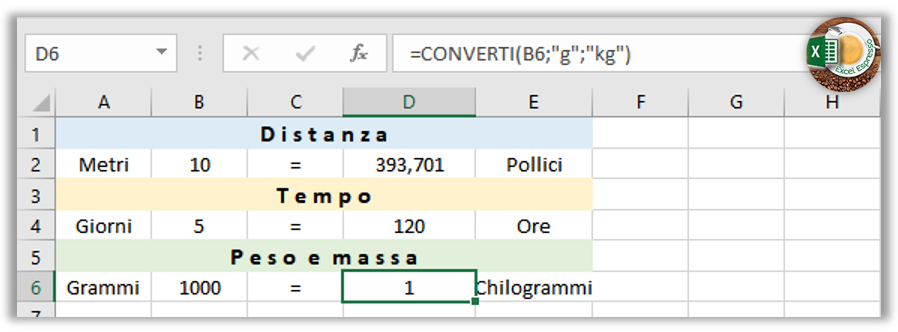Quante volte vi è capitato di dover convertire un numero da un sistema di misura ad un altro, per esempio passare da gradi celsius a fahrenheit, o sapere un miglio a quanti chilometri corrisponde? Per passare da un sistema di misura ad un altro ci basterà usare la funzione CONVERTI, è uno strumento sconosciuto alla maggior parte di chi utilizza Excel, ma molto potente, perché i sistemi di misura presi in considerazione sono molteplici, possiamo convertire: Area, Dati, Distanza, Energia, Forza, Magnetismo, Peso e Massa, Potenza, Pressione, Temperatura, Tempo, Velocità e Volume.
Ma ora guardiamo la sintassi e capirete quanto sia semplice fare la conversione che ci serve, la funzione CONVERTI si compone di 3 argomenti:
num rappresenta il valore numerico che deve essere convertito.
da_misura rappresenta l’unità di misura del numero che deve essere convertito.
a_misura è l’unità di misura che si vuole ottenere come risultato della conversione
Le unità di misura devono essere racchiuse tra apici, e ogni unità di misura ha un codice specifico, lo screen tip della funzione ci darà tutte le informazioni necessarie.
Se vogliamo convertire i metri in pollici, portiamoci nella cella D2 e scriviamo:
=CONVERTI(B2;”m”;”in”)
Come numero da convertire prendiamo il valore della cella B2; per l’unità di misura di partenza se non siamo a conoscenza del simbolo che dobbiamo mettere, ci basterà scorrere nell’elenco arrivando fino alla voce “metro”.
La stessa operazione la facciamo per la scelta dell’argomento a_misura, in questo caso l’elenco è ovviamente più ridotto perché verranno presi in considerazione solo le unità di misura che riguardano la lunghezza, nel nostro caso scegliamo dall’elenco la voce “Pollice”.
Da oggi sappiamo che in 10 metri ci sono 393,701 pollici.
Con la conversione che abbiamo appena fatto siamo partiti proprio da zero non sapendo a priori le unità di misura da usare, nel caso in cui dovessimo fare più conversioni appartenenti ad una determinata famiglia potrebbe tornare utile creare un piccolo elenco che racchiude le unità di misura che ci servono come quelle indicate nell’intervallo A9:B14
In tal caso se vogliamo convertire i giorni in ore, portiamoci nella cella D4 e scriviamo:
=CONVERTI(B4;B11;B12)
Sebbene l’elenco delle conversioni sia molto vasto, ci si può imbattere in casi in cui l’unità di misura non sia in elenco, quindi cosa fare? Vediamolo subito in quest’ultimo esempio in cui vogliamo semplicemente passare da grammi a chilogrammi, portiamoci nella cella D6 e scriviamo:
=CONVERTI(
per l’argomento num prendiamo il valore della cella B6
l’argomento da_misura, è proprio il primo che si presenta nell’elenco
mentre per l’argomento a_misura non è in elenco, in tal caso Excel ha pensato bene di mettere un elenco di moltiplicatori i quali vanno anteposti all’unità di misura che vogliamo usare
nel nostro caso dovremo indicare: “kg”
Con questo link potete scaricare un foglio di Excel contenete tutte le unità di misura, con i vari simboli e moltiplicatori
E per finire mettiamo i bordi per separare i vari giorni, (intervallo A3:G9) ed un bordo esterno spesso, per l’intero calendario.
Nel video qui sotto trovate tutti i passaggi appena illustrati, buona visione.